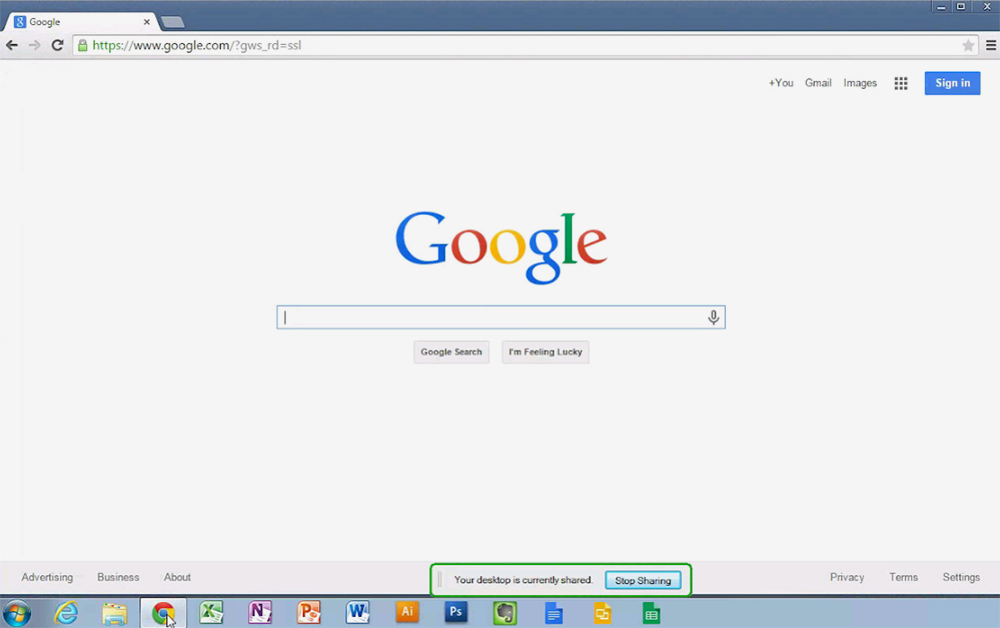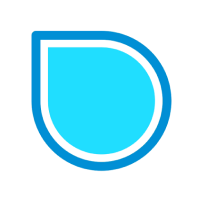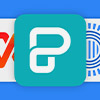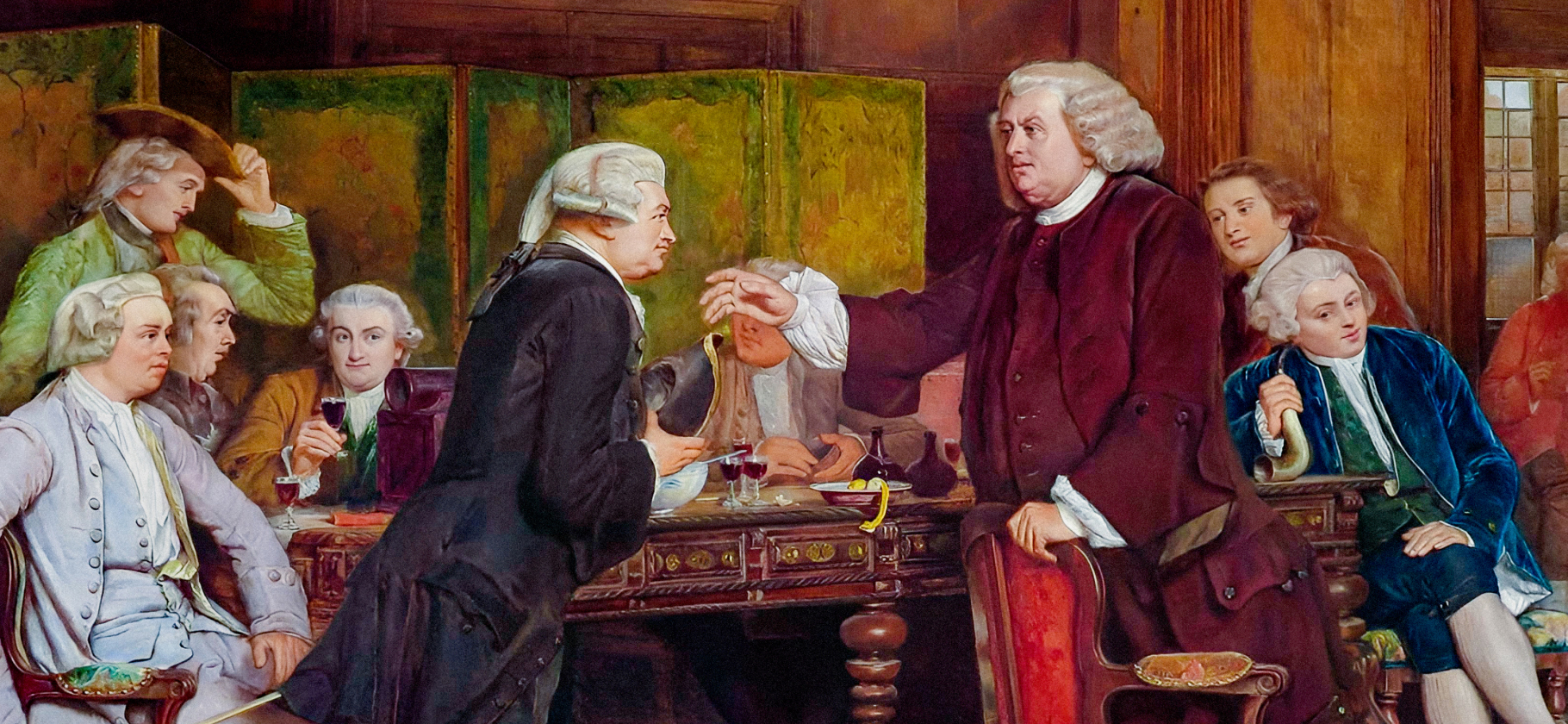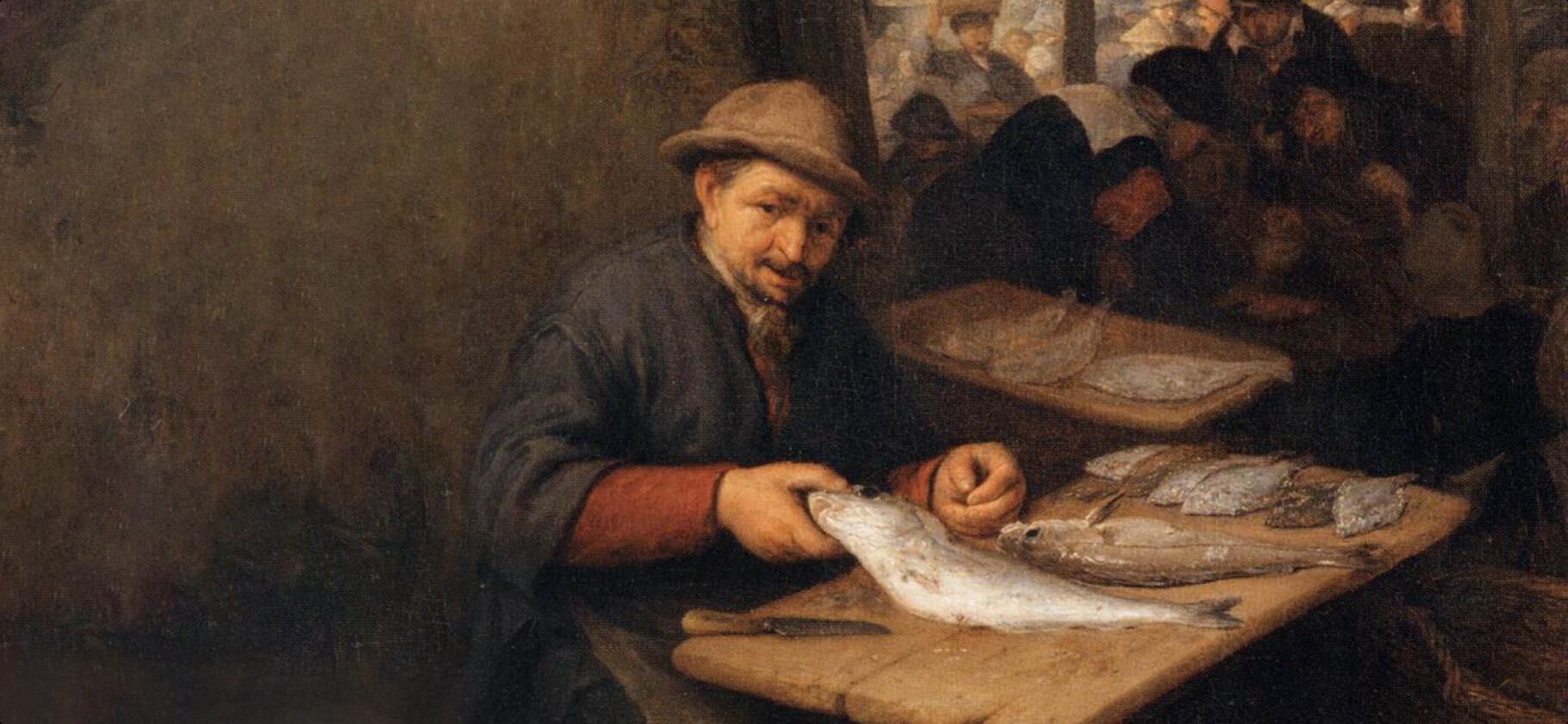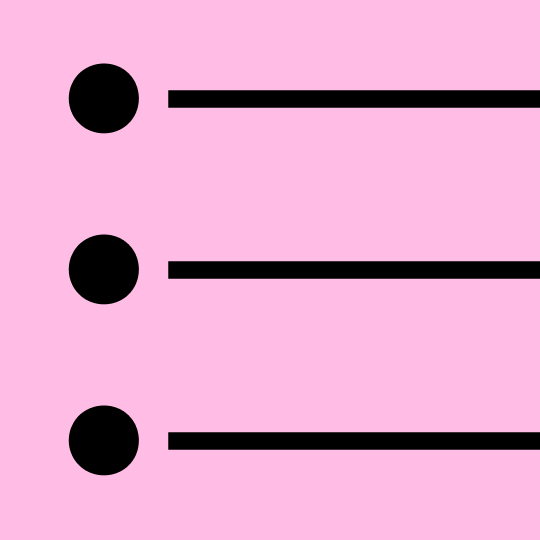
Управлять временем и собирать презентации: 12 сервисов для удаленной работы
Я работаю удаленно уже семь лет: начал до того, как это стало вынужденным решением.
За это время помог друзьям-предпринимателям настроить удаленку так, чтобы рабочие процессы не нарушались, сотрудники не страдали от сложных коммуникаций, а менеджеры всегда могли видеть, на какой стадии находится задача.
Расскажу, какими сервисами рекомендую пользоваться компаниям. Если работаете с другими — поделитесь своим опытом в комментариях.
Сколько стоит: от 900 ₽ за человека в месяц, есть бесплатный тариф. В любом тарифе можно демонстрировать контент и слайдшоу во время звонка.
Для кого: «Труконф» подойдет, если вам нужно больше безопасности — отзывов о взломах облачной версии я не нашел.
Что умеет: в отечественном сервисе-аналоге «Зума» есть разные режимы звонков:
- Простой видеозвонок, где вы общаетесь вдвоем. Это бесплатно.
- Видеоконференция — все подключенные участники слышат друг друга, могут говорить одновременно, если организатор не отключит им микрофон. В бесплатной версии в одном звонке участвует до 6 человек, в платных тарифах — до 20 человек.
- Видеоурок — формат вебинара, в котором все участники могут видеть и слышать только организатора конференции, а он слышит всех участников. Есть только в платной версии, в вебинаре может участвовать до 36 человек.
- Совещание — все видят и слышат только докладчиков, которых выбирает организатор. Участники могут писать в чате. Бесплатно можно подключить до 25 человек. Платно — до 120 человек.
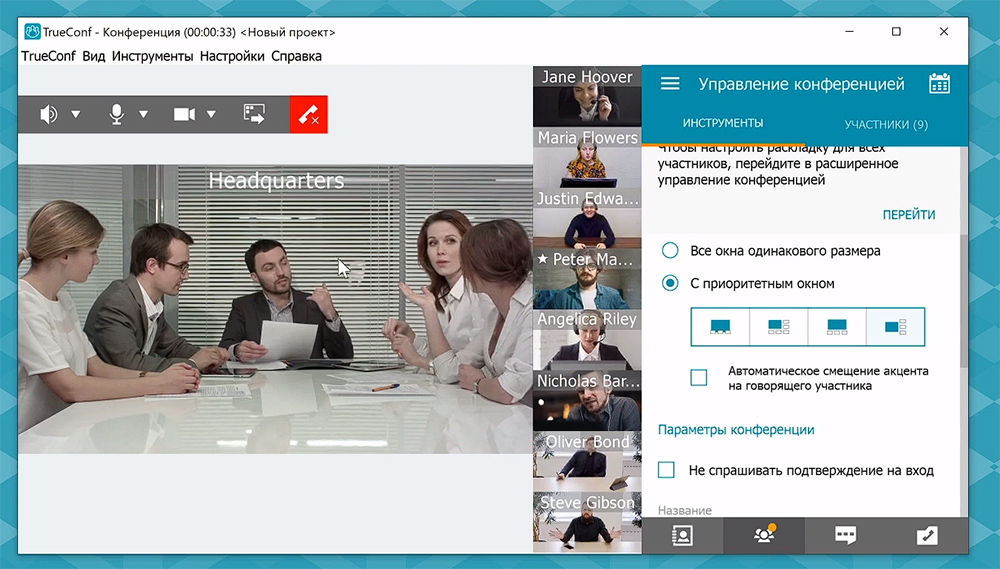
Сколько стоит: бесплатно.
Для кого: подойдет небольшим компаниям, которые хотят сэкономить на видеосвязи и не создавать дополнительную инфраструктуру. Плюс коллегам не нужно устанавливать дополнительные приложения: если они не зарегистрированы в соцсети, то звонок откроется в браузере.
Что умеет: в бесплатном видеочате может участвовать до 128 человек одновременно. Необязательно даже быть в друзьях организатора звонка — можно отправить ссылку-приглашение. Чтобы принять участие в созвоне по ссылке, регистрироваться в соцсети не нужно. Звонить можно из приложения или браузера. Ограничений по времени нет.
Сервис предупредит, если вы начали говорить с выключенным микрофоном. Есть функция демонстрации экрана. Приложение автоматически определяет человека, который сейчас говорит, и показывает его изображение крупным планом.
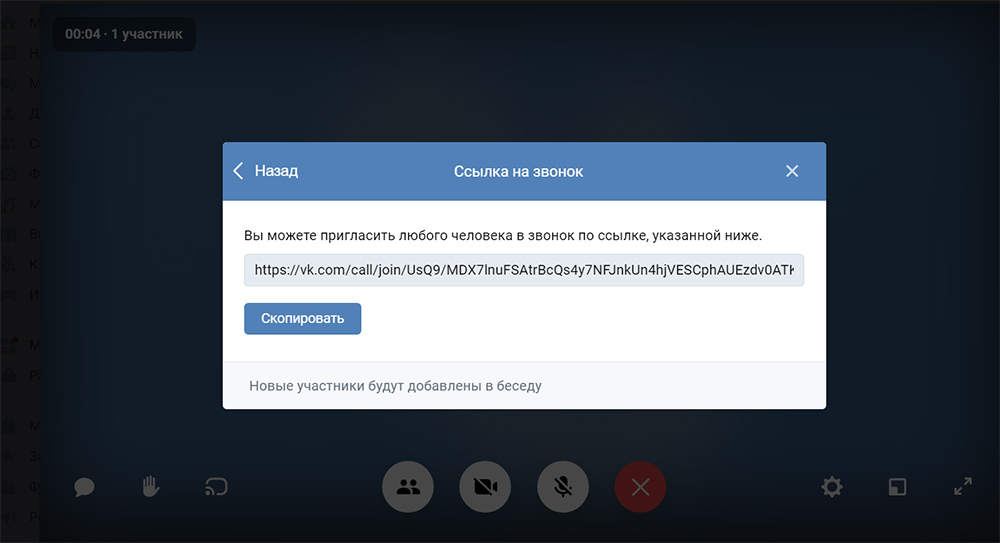
Сколько стоит: 8 $ (600 ₽) в месяц за пользователя, есть бесплатный тариф.
Для кого: сервис разработан специально для корпоративного общения, его удобно использовать и небольшим командам, и крупным коллективам.
Что умеет: в программе можно создавать несколько команд — отделов, в каждом из которых будут свои чаты. В диалогах каждое сообщение можно комментировать, как пост в соцсети — это помогает не потеряться, когда в одном чате обсуждают сразу несколько вопросов.
Еще можно добавлять к сообщениям хештеги и затем выводить на отдельную страницу все обсуждения, в которых есть нужный хештег.
Главный минус бесплатной версии «Слака» — сохраняются только 10 000 последних сообщений. Если работать в сервисе активно, они заканчиваются буквально за несколько дней. Еще в бесплатной версии доступен созвон только тет-а-тет.
Чтобы не пересылать файлы друг другу, проще выложить их в облачное хранилище и дать доступ к общей папке. Например, в «Яндекс-диск» бесплатно доступно 10 Гб, в «Гугл-диск» — 15 Гб.
Платная версия позволяет сохранять всю историю переписок и делать голосовые или видеоконференции до 15 человек.
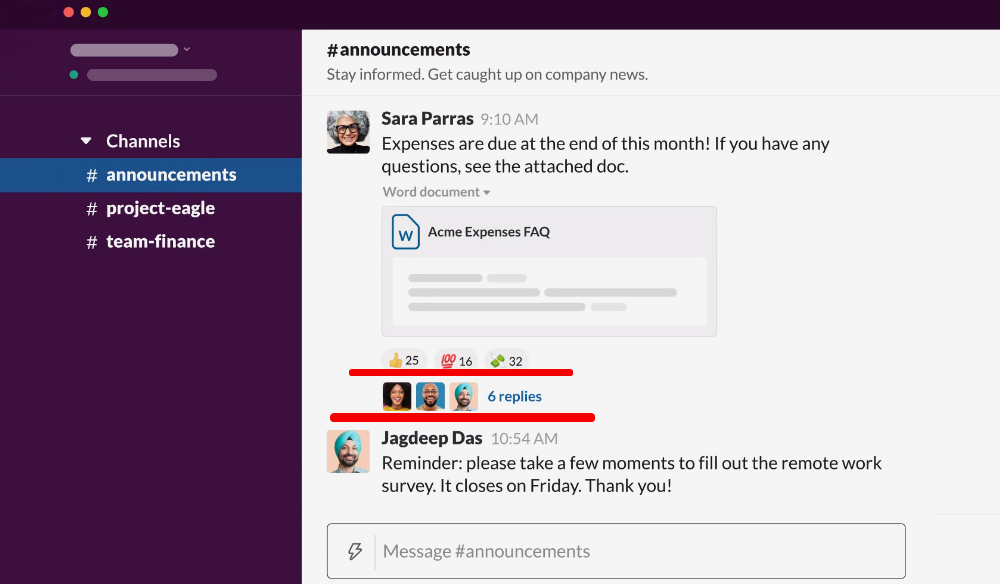
Сколько стоит: от 2 $ (150 ₽) в месяц за пользователя.
Для кого: для команд, которым не хватает бесплатных функций «Слака» и которые хотят сэкономить.
Что умеет: дешевый аналог «Слака» работает по тому же принципу — команды, чаты, возможность создавать ветки с комментариями из сообщений. Можно созваниваться по аудио и видео без ограничений, в том числе включать демонстрацию экрана. Бонусная возможность — встроенный переводчик сообщений, можно создавать мультиязычные команды.
Есть две версии «Рокет-чата». Вы можете пользоваться облачным сервисом через браузер или приложения для смартфонов — это стоит 2 $ (150 ₽) в месяц за человека, но минимум 20 $ (150 ₽). Или скачать программу-чат и установить ее на свой сервер — тогда команда до тысячи сотрудников сможет пользоваться программой бесплатно. Из минусов — нет бесплатной облачной версии. Чтобы установить серверную версию, потребуется помощь инженера.
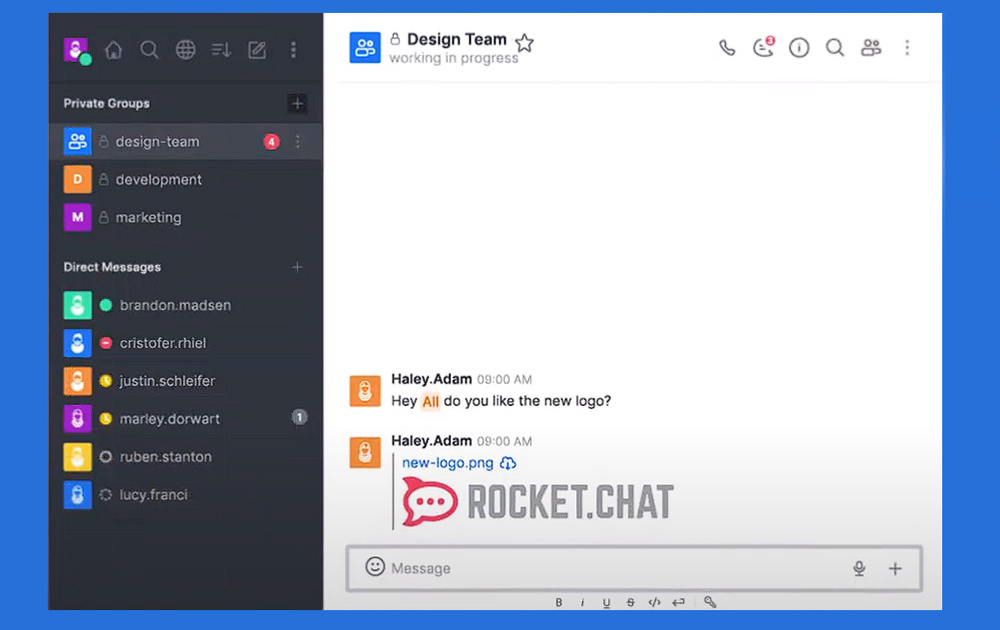
Сколько стоит: от 9,99 $ (750 ₽) в месяц для одиночной работы и от 15 $ (1125 ₽) — за пользователя в командах.
Для кого: для тех, кто пользуется облаками и кому не хватает функций в обычном текстовом редакторе.
Что умеет: «Дропбокс-пэйпер» — альтернатива «Гугл-документам» с расширенными функциями. Главное отличие — за сервис нужно платить.
«Дропбокс-пэйпер» — это онлайн-лист, на который можно добавлять текст, видео, иконки, многоуровневые списки или сниппеты — это небольшой инфоблок. Например, если вы вставите в документ ссылку на запись в «Инстаграме», она автоматически превратится в небольшое окно с постом.
В сервисе можно ставить задачи и назначать ответственных из рабочей группы. Или пользоваться встроенным календарем и создавать там упоминания о встречах, прикрепляя к ним файлы.
Сервис можно попробовать бесплатно, дают 2 Гб хранилища. Потом будет работать только при покупке облачного хранилища, даже если вам оно не нужно.
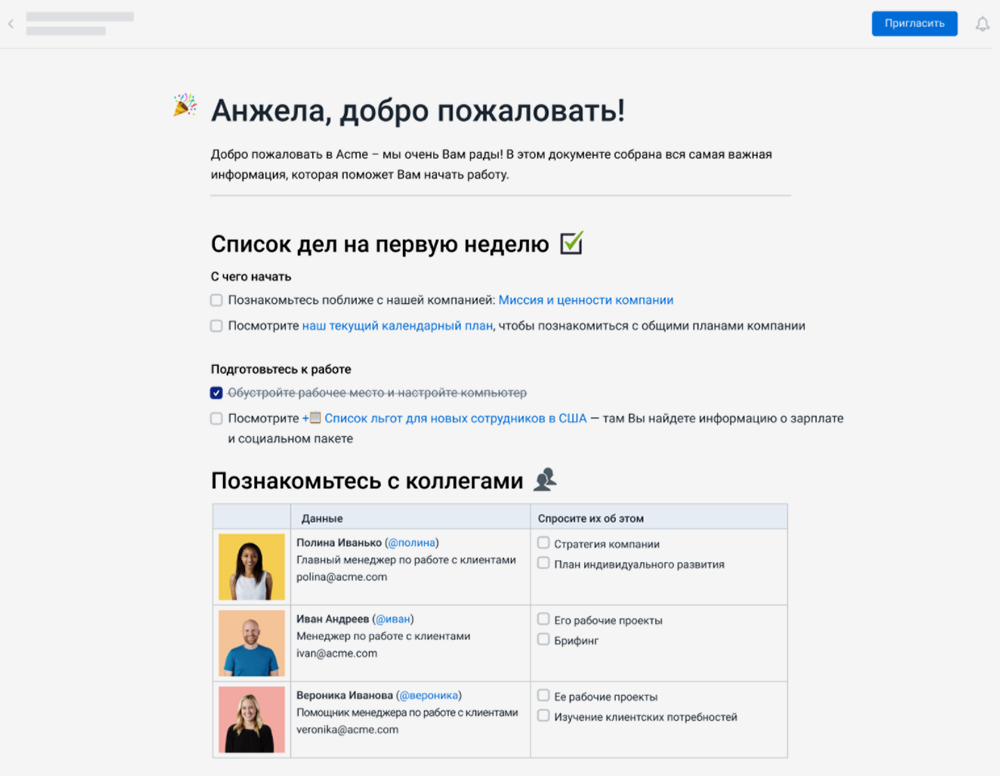
Сколько стоит: от 312,5 ₽ в месяц, есть бесплатный тариф.
Это облачное хранилище с «личным сейфом». Бесплатно дадут 5 Гб, за 312,5 Р с пользователя можно подключить бизнес-аккаунт — это 1 Тб памяти каждому. Даже в бесплатной версии есть «Личное хранилище» — папка, в которую можно попасть, просто введя код из смс.
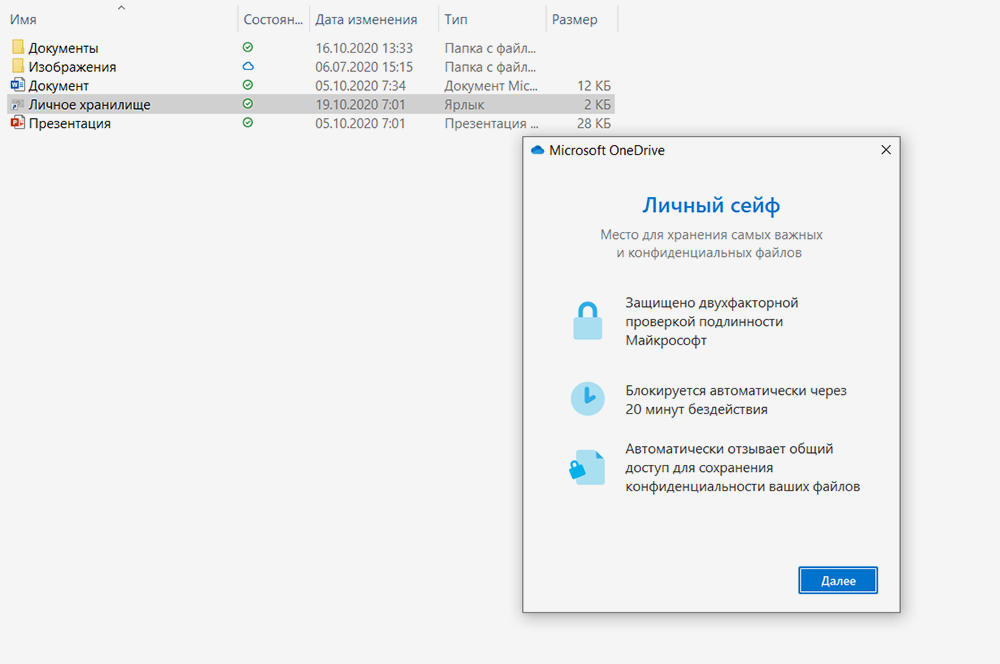
Сколько стоит: бесплатно для одного человека, 899 ₽ за команду из 5 человек.
Для кого: онлайн-редактор для тех, кто не умеет и не хочет разбираться в дизайне.
Что умеет: этот сервис подойдет для создания презентаций, плакатов, афиш и других графических продуктов. Все построено на шаблонах и перетаскивании мышкой готовых блоков из каталога на слайд — набросать файл из нескольких слайдов можно буквально за 10—15 минут.
Бесплатно можно пользоваться сотнями шаблонов. Есть стандартные анимации для перелистываний, например движение вправо или постепенное исчезновение слайда. В платном аккаунте можно настроить для всех шаблонов единую цветовую гамму и добавить логотип бренда, включить оригинальные анимации для перелистывания слайдов. В платном аккаунте 420 000 шаблонов для презентаций и других графических элементов, например шаблоны для соцсетей.
Бесплатно можно работать одному человеку и сохранять картинки на свой компьютер или в облако «Канва» размером до 5 Гб. За деньги — работать командой, размер облака зависит от тарифа: 100 Гб или неограниченный.
Сервис работает онлайн, для него требуется мощный компьютер. На недорогом или старом ноутбуке может подвисать.
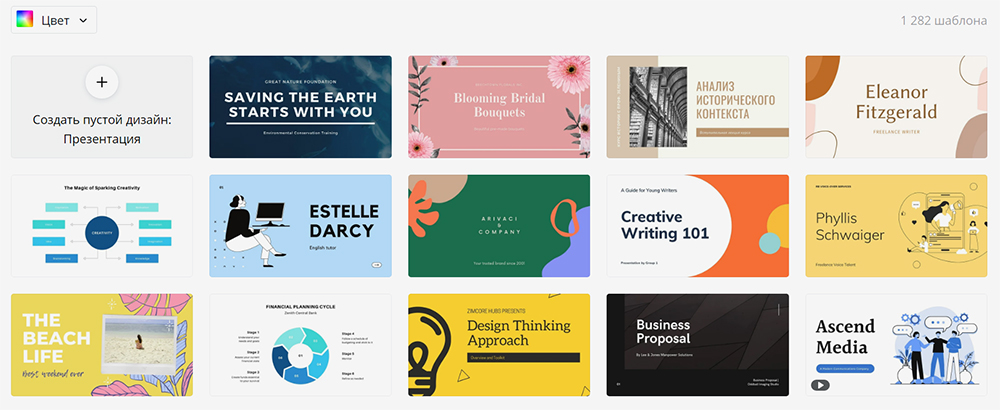
Сколько стоит: от 7 $ (525 ₽) в месяц.
Для кого: используйте «Прези», если хотите удивить зрителей необычным подходом к выступлению.
Что умеет: разработчики «Прези» придумали новую механику презентаций — слайды идут не списком, а блоками на одном большом изображении. В каждый блок можно добавить еще несколько блоков, в которых будут слайды с текстом, картинками или графиками.
Бесплатно можно создавать сколько угодно презентаций и блоков. В платном аккаунте можно добавлять к презентациям закадровый голос, импортировать слайды из «Пауэр-пойнт» и использовать изображения и иконки из фотобанка.
Есть и минусы: механика однотипная, удивить ею можно один раз. Чтобы показать презентацию, нужен доступ в интернет.
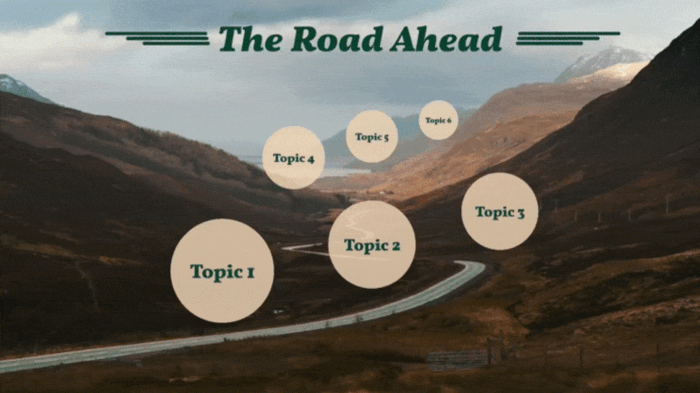
Сколько стоит: от 10 $ (738 ₽) в месяц за одного пользователя. Бесплатных версий нет.
Для кого: для тех, кого волнует собственная эффективность.
Что умеет: сервисы-таймтрекеры нужны для анализа собственной эффективности. Например, можно проверить, сколько времени тратите на задачу, и так посчитать стоимость рабочего часа. А затем постепенно отказываться от «дешевых» задач и концентрироваться на тех, которые приносят больше денег.
«Таймли» отслеживает, каким приложением вы пользуетесь — браузером, мессенджером или офисной программой. Есть синхронизация с системами управления проектами, например с «Трелло» или «Асаной»: можно запускать таймер для каждой задачи в таск-менеджере, а «Таймли» будет записывать время.
В конце дня сервис покажет, над какими задачами вы работали больше или меньше и удалось ли сделать запланированное.
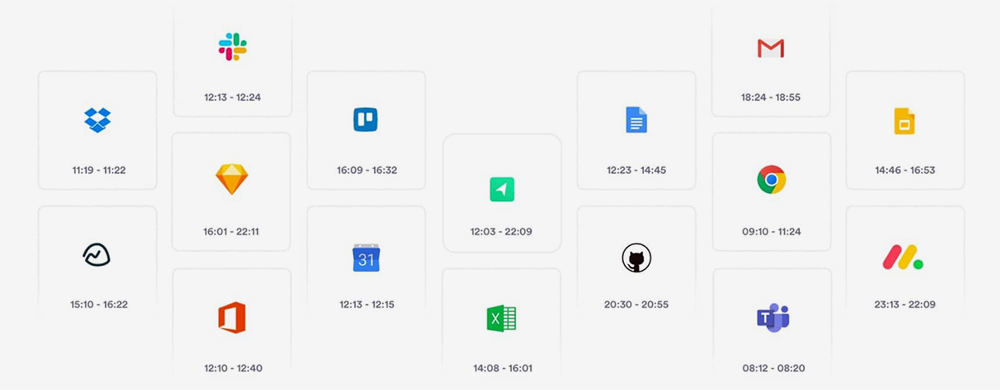
Сколько стоит: 9 $ (664 ₽) в месяц на пользователя, для одного человека — бесплатно.
Для кого: для всех, кто хочет выяснить, куда уходит время.
Что умеет: запускать таймер в этом сервисе можно в браузере, установленной программе или в мобильном приложении — работает на всех платформах. Автоматически отслеживает каждое приложение или сайт, которые вы используете более 10 секунд, а затем добавляет данные в статистику.
Еще есть интеграция с «Гугл-календарем»: например, запланировали совещание, а когда пришло время — одним кликом запустили таймер. Или можно добавить «Тогл» в «Трелло»: открыли задачу, начали работу, запустили таймер.
Бесплатно можно использовать индивидуальный аккаунт — каждый сотрудник может анализировать собственную эффективность.
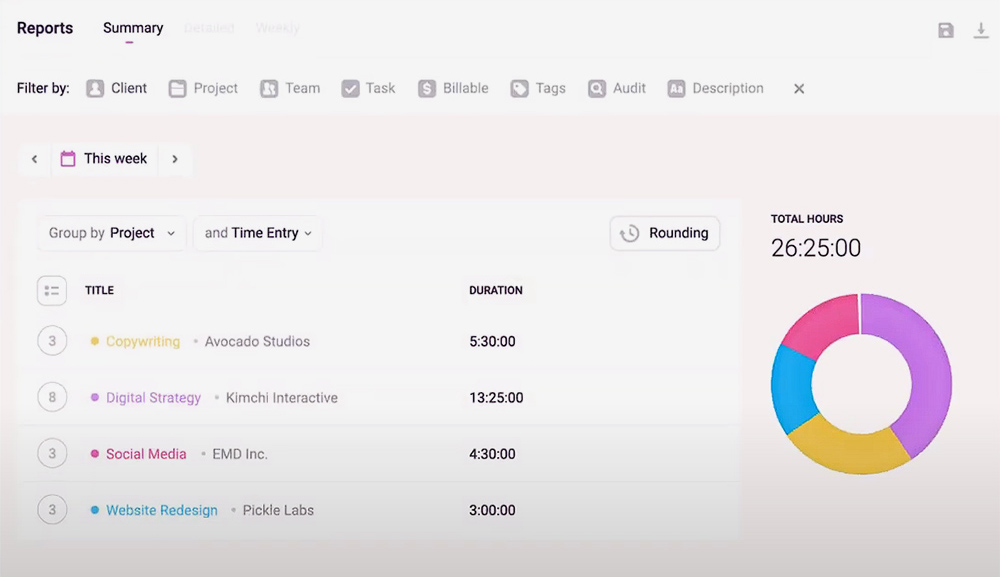
Сколько стоит: от 2199 ₽, для одного человека — бесплатно.
Для кого: сервис пригодится, если нужно что-то отремонтировать в компьютере у удаленного сотрудника.
Что умеет: когда все сидят по домам, подойти к сотруднику с проблемой в программе не получится, но можно залезть в компьютер удаленно — с разрешения пользователя, конечно.
Сотруднику нужно установить программу, настроить разрешение на подключение внешних источников и передать пароль. С помощью сервиса вы можете копировать и удалять файлы, устанавливать приложения и менять настройки в компьютере сотрудника. И никуда не нужно ехать.
«Тим-вьюер» работает с любыми устройствами: например, можно подключиться к смартфону сотрудника и устранить в нем неполадки.
Бесплатно разработчики просят использовать программу для частных задач. За одно удаленное место для бизнеса нужно заплатить 2199 ₽.
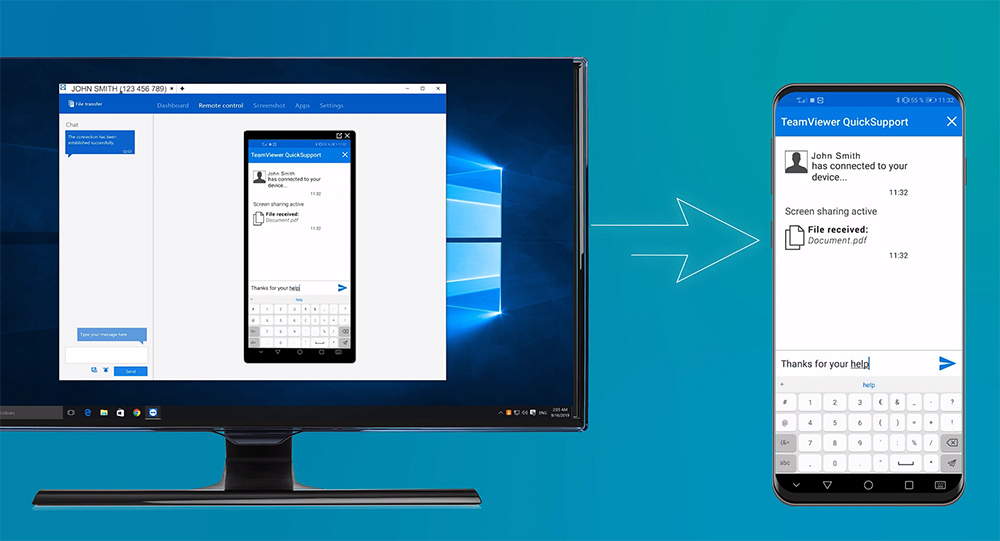
Сколько стоит: бесплатно.
Для кого: если нужно что-то отремонтировать в компьютере у удаленного сотрудника.
Что умеет: этот сервис — приложение для браузера «Гугл-хром». Подключаться можно с компьютера к компьютеру или со смартфона к компьютеру. А вот подключиться к смартфону с компьютера не выйдет.
Настройки не нужны: достаточно установить приложения в браузер и включить его. Тот, кто хочет предоставить доступ, генерирует код и называет его тому, кто подключается.